
Jednou z funkcií systému Windows 10 je možnosť vytvoriť virtuálny disk z priečinka. Týmto sa do priečinka pridá nový pevný disk. „Tento počítač“. Po otvorení disku v Prieskumníkovi sa zobrazí obsah zdrojového priečinka.
Vytvorenie disku z priečinka je možné vykonať pomocou zabudovaného príkazu subst. Spája cestu s písmenom jednotky. Pri použití príkazu bez parametrov náhrada zobrazuje písmená virtuálnych diskov, ktoré ste už pomocou nástroja vytvorili.
Nástroj subst nie je výhradnou funkciou systému Windows 10. Bol prvýkrát predstavený v systéme DOS a je súčasťou každej verzie systému Windows. Disky vytvorené pomocou náhradného disku zostanú dostupné počas relácie používateľa alebo dovtedy, kým virtuálny disk neodpojíte manuálne. Reštartovaním, vypnutím počítača alebo odhlásením sa z používateľského účtu virtuálne disky úplne odpojíte a budete ich musieť znova vytvoriť, aby ste ich mohli znova použiť..
Vytvorenie virtuálneho disku z priečinka v systéme Windows 10,
Krok 1: Otvorte novú inštanciu príkazového riadku alebo PowerShell ako správca.
Krok 2: Zadajte nasledujúci príkaz: vložte cestu k priečinku
Krok 3: Vymeňte diel písmeno, ktoré chcete priradiť virtuálnemu disku. List by nemal byť používaný žiadnym skutočným alebo virtuálnym diskom, vrátane vymeniteľných zariadení pripojených k počítaču.
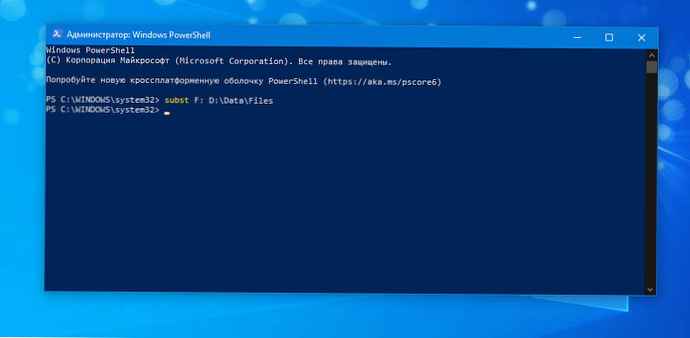
Krok 4: Nahraďte cestu k priečinku \ cesta \ k priečinku úplnú cestu k zdrojovému priečinku, ktorý chcete pripojiť ako jednotku, používam priečinok Files umiestnený na jednotke D.
Krok 5: Teraz otvorte prieskumník a otvorte priečinok „Tento počítač“. Uvidíte tam nový disk.

S náhradníkom môžete rýchlo nájsť virtuálne disky dostupné v aktuálnej relácii užívateľa.
Nájdite virtuálne disky vytvorené pomocou Subst.
Krok 1: Otvorte nový príkazový riadok.
Krok 2: vstúpiť subst žiadne parametre a stlačte Enter.
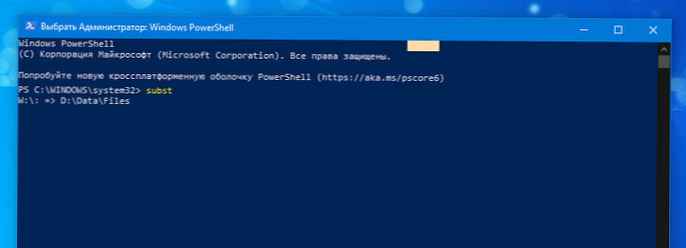
Na výstupe uvidíte zoznam virtuálnych diskov vytvorených pomocou subst.
všetko!
Ako odstrániť disk vytvorený pomocou subst.
Krok 1: Otvorte nový príkazový riadok.
Krok 2: Zadajte nasledujúci príkaz: subst / D
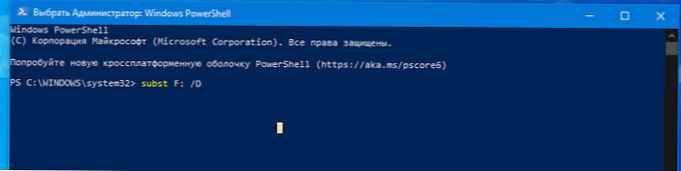
vymeniť časť skutočné písmeno virtuálneho disku, ktorý chcete odstrániť.
Krok 3: Stlačte kláves Enter. Disk bol odstránený.
Rada: Windows 10 je možné pripojiť k virtuálnej jednotke zakaždým, keď sa prihlásite do svojho účtu. To môže byť užitočné, ak máte softvér, ktorý vyhľadáva súbory na pevnom mieste, ktoré nie je dostupné na vašom PC. Tu je návod.
Vytvorenie virtuálneho disku so Subst pri spustení systému Windows 10
Krok 1: Vytvoriť nový .BAT súbor s nasledujúcim obsahom: @ náhrada F: d: \ Data \ Files
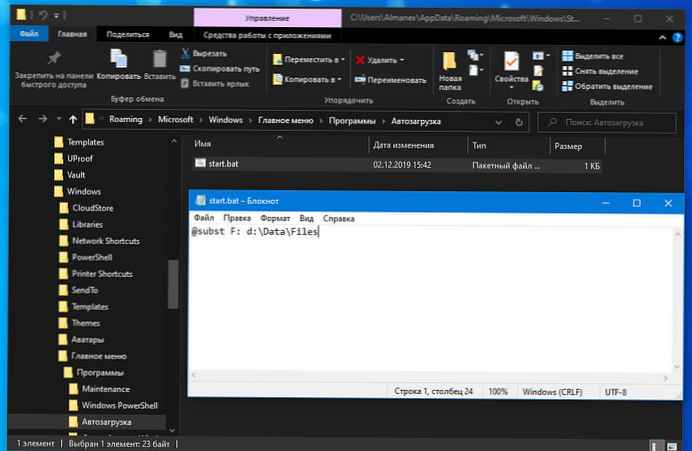
Krok 2: Opravte písmeno jednotky a cestu k priečinku podľa vašich požiadaviek.
Krok 3: Stlačením Win + R otvorte dialógové okno. "Run".

Krok 4: Zadajte nasledujúce príkazy: shell: spustenie
Krok 5: Tým sa otvorí spúšťací priečinok. Tam presunúť vygenerovaný dávkový súbor.
Pri každom prihlásení do systému Windows 10 sa z určeného priečinka vytvorí virtuálny disk a priradí sa mu zodpovedajúce písmeno jednotky..
Ako pridať príkaz „Vytvoriť disk zo priečinka“ do kontextovej ponuky Prieskumníka
Krok 1: Otvorte textový editor programu Poznámkový blok
Krok 2: Skopírujte a vložte doň nasledujúce riadky:
Editor databázy Registry systému Windows, verzia 5.00
[HKEY_CLASSES_ROOT \ Directory \ shell \ Mount R \ command]
@ = "subst r: \"% 1 \ ""
Krok 3: Uložte ho s príponou * .reg
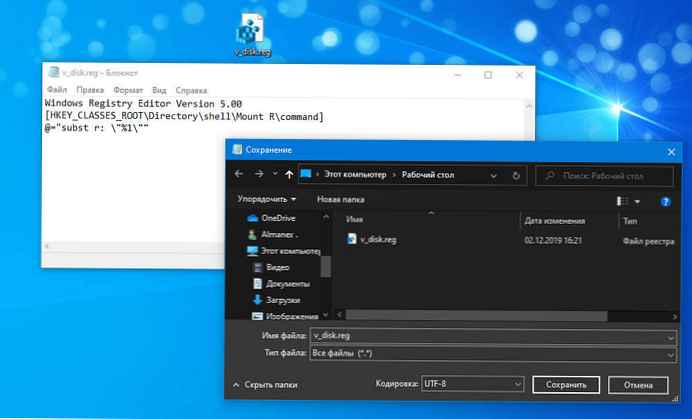
Krok 4: Vytvorený súbor spustite vykonaním zlúčenia, potvrďte požiadavku systému na vykonanie zmien v registri. To je všetko. Teraz otvorte prieskumník, kliknite pravým tlačidlom myši na priečinok, z ktorého sa vytvorí virtuálny disk, a vyberte možnosť „Mount r “.
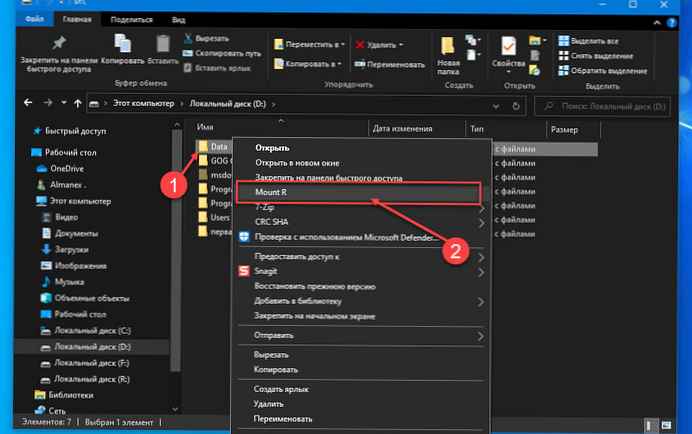
Choďte na „Tento počítač“ Tu nájdete vytvorený disk.. všetko!











